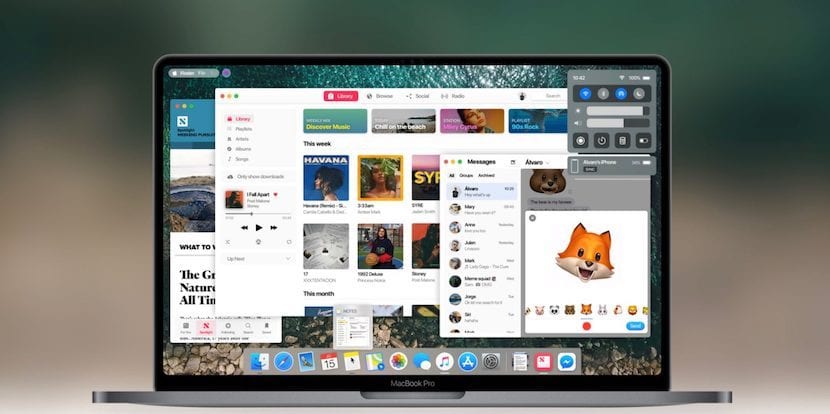
macOSは、サードパーティのアプリケーションに頼ることなく、好み、好み、または用途に応じて機器をカスタマイズできる多数の機能を自由に使用できますが、これが不可能な場合もありますが、 macOSの新しいバージョンごとに、この点で新しい機能が追加されているという事実にもかかわらず。
勤務時間中または自宅で定期的にアプリケーションを使用している場合 あなたは、あなたに近づいたり、後ろを通りかかったりする人に、あなたがしていることを見てほしくない、macOSは、アプリケーションを最小化せずにすばやく非表示にし、Dockの右下隅に引き続き表示できる機能を提供します。
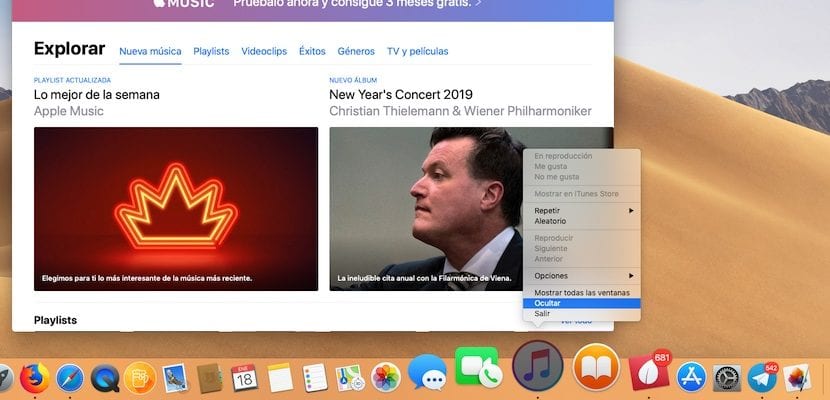
macOSを使用すると、デスクトップで開いているアプリケーションをすばやく非表示にすることができます。そうしないと、そのユーティリティがなく、単純になります。 すばやく作業しているアプリケーションを非表示にするには、 Command + H(非表示)を押します。
トラックパッドまたはマウスの右ボタンをXNUMX本の指でクリックして[非表示]を選択することにより、トラックパッドまたはマウスからそれを行うこともできます。 これらのオプション アプリケーションが開いている場合にのみ使用できます。 それ以外の場合は非表示にする意味がないため、このオプションは使用できません。
同じアプリケーションをすばやく復元したい場合、危険が過ぎたら、同じキーの組み合わせであるCommand + Hを押すか、アプリケーションの上にマウスの矢印を置いて同じプロセスを実行する必要があります。 開いているアプリケーションウィンドウを非表示にしますが、そのアイコンは引き続きアプリケーションドックに表示されます。
しなければならない場合
-ドックでアプリケーションを見つけます
-右ボタンを押す
-メニューで[非表示]を選択します
-[非表示]をクリックします
あなたはすでにXNUMX回捕まえられました。
Altキーを押しながらデスクトップをクリックすると、アクティブなアプリケーションが非表示になります